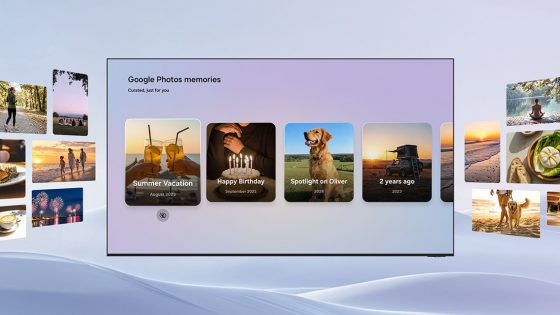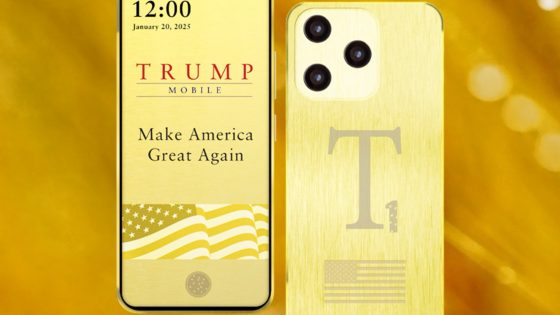Cosa sono i tasti macro? Come e per cosa puoi usarli?

Per molte persone, la tastiera termina con il tasto Invio, non usano i tasti funzione, ma conoscono le scorciatoie di base per @, parentesi e simili. Inoltre, è già dominio degli utenti più esperti. Ci piacerebbe anche vedere un sondaggio su quanti utenti hanno visto/usato tastiere mini, tenkeyless e altre di dimensioni insolite (65 %, 75 %...). Con ogni probabilità i numeri sarebbero molto bassi. I tasti macro rientrano anche nella categoria delle funzioni oscure della tastiera che gli utenti non conoscono, di cui non hanno bisogno o che non capiscono.
Da un lato, lo capiamo. Impostare i tasti macro non è un'operazione che si fa in pochi secondi, soprattutto non la prima volta. Una volta che si ha familiarità con il processo e si sa cosa si vuole, è molto più semplice e veloce. Le tastiere generiche che a volte vengono fornite con i computer preassemblati probabilmente non dispongono di tasti macro dedicati. Tastiere meccaniche È più probabile che abbiano una sezione di spazio riservata alle macro, ma anche in questo caso non così spesso. Macro e giocatori sono un'associazione comune, sebbene i tasti macro siano estremamente comodi per le attività di produttività.
I tasti macro si trovano anche sui mouse, ma molto più raramente.
I nomi di tastiere più conosciuti (Razer, Logitech, Keychron...) nelle applicazioni offrono la possibilità di aggiungere tasti macro, se questa funzione non è disponibile, dobbiamo utilizzare programmi di terze parti, come AutoHotKey, che è considerato uno tra i più popolari e per di più è gratuito e open source.
AutoHotKey può essere molto più avanzato dei tasti macro standard. Un utente esperto può impostare script complessi che forniscono funzionalità molto migliori rispetto alle macro standard.
Cosa sono comunque i tasti macro?
Innanzitutto è necessario chiarire cos’è una macro. Una macro è simile a uno script perché, come uno script, ci consente di personalizzare cosa accadrà quando premiamo un tasto o una serie di tasti. Possiamo impostare macro script che, ad esempio, apriranno un determinato programma quando viene premuto un tasto macro, inseriranno il tuo indirizzo e-mail ed eseguiranno una serie di azioni nel gioco. Alcuni giochi hanno addirittura script macro integrati, Star Wars Galaxies è un buon esempio, mentre altri adottano un approccio più rigoroso ai comandi macro e in alcuni casi sono addirittura considerati imbrogli.
Le opinioni sono divise, ma è un fatto innegabile che gli script macro possono essere estremamente utili quando si tratta di attività ripetitive.
Abbiamo menzionato in precedenza tastiere di diverse dimensioni. I tasti macro non sono disponibili solo sulle tastiere full-size, ma anche su quelle più compatte, ma è più probabile che il produttore abbia rimosso altri tasti meno importanti. Possono essere trovati anche sulle tastiere dei laptop, in particolare sulle tastiere da gioco.
I tasti macro fisici dedicati sono convenienti perché puoi assegnare un'intera macro/script a un singolo tasto macro invece di assegnarlo a un set di tasti. Se un produttore opta per tasti macro dedicati, non ne aggiunge semplicemente uno. Li riconoscerai dall'etichetta M/G (M1, M2, M3...) e si trovano per lo più all'estrema sinistra o in alto.
Se la tastiera ha tasti macro, allora ha anche un programma in cui possiamo cambiare le macro. Nella maggior parte dei programmi troverai già alcune macro standard, ma puoi crearne di tue.
I tasti macro non sono necessari per la maggior parte, indispensabili per altri
Se ti avventuri nel mondo dei tasti macro senza un obiettivo chiaro su cosa vuoi farne, ti stancherai rapidamente e verrai distratto. I tasti macro non sono assolutamente necessari per utilizzare un computer, ma possono facilitare notevolmente e, soprattutto, velocizzare le attività.
Poiché non tutte le tastiere dispongono di tasti macro dedicati, ti mostreremo come creare script macro di base utilizzando un programma gratuito. AutoHotKeySe hai la volontà e il tempo, puoi dare un'occhiata al loro guida, che spiegherà alcuni concetti di base per una più facile comprensione.

Installa l'ultima versione e nella nuova finestra pop-up fai clic su Nuova sceneggiatura. Assegna un nome al nuovo script e fai clic su di esso Modificare Aggiungiamo funzioni. Creiamo uno script in modo che quando clicchi sul collegamento, si apra il sito web www.racunalniske-novice.comNoi in redazione utilizziamo Notepad++, ma puoi usare quello classico. Taccuini.
Apri lo script appena creato e aggiungilo:
#w::
Corri, https://www.racunalniske-novice.com
Se hai guardato la guida allora sai che è un segno # targhetta per la chiave finestre, accanto c'è la lettera w, il che significa che abbiamo mappato lo script sul collegamento Windows + w, ma ovviamente puoi cambiarlo. Fai solo attenzione a non sostituire la scorciatoia già predefinita, che può essere utile. Ad esempio, Windows + r apre il terminale Esegui per aprire rapidamente qualsiasi programma/file, il che è molto utile per molti.

Comando Rune è comunemente usato per avviare programmi, pagine Web, file e simili. Quello che segue è l'indirizzo del sito web che vogliamo visitare. Per avviare qualsiasi programma, come Chrome, è necessario inserire l'indirizzo del programma anziché il sito web. Esempio: C:\Programmi\Google\Chrome\Applicazione\chrome.exe
Salvare lo script e testarlo per eventuali errori.
Ti consigliamo di dare un'occhiata al tutorial per comprendere meglio i diversi comandi e simboli. In alternativa, puoi provare gli script di altri utenti che sono disposti a condividerli. Il modo più semplice è visitare il gruppo AutoHotKey all'indirizzo Reddit, dove troverete parecchi script utili.
Se desideri che i tuoi script vengano eseguiti ogni volta che avvii il computer, dovrai copiarli nel file Avvio cartella. Nel menu Start, digitare Eseguilo oppure usa la scorciatoia Windows + r, digita shell: avvio e copiare gli script nella cartella aperta. Se desideri disattivare gli script, puoi già aggiungere una scorciatoia/tasto allo script stesso per disattivarlo rapidamente, ad esempio:
Esc::ExitApp ; Esci dallo script con il tasto Esc
Oppure elimina lo script e v Al responsabile delle attività rimuovere tutti i processi AutoHotKey. Puoi anche disattivarlo nella barra delle applicazioni (in basso a destra) facendo clic con il pulsante destro del mouse.
Puoi trovare script simili anche in altri programmi, come PowerToys, che abbiamo elencato come migliori programmi per far rivivere WindowsAbbiamo utilizzato AutoHotKey anche in passato per uno scherzo innocentequando diamo una chiave a un collega Spazio trasformato in una scorciatoia per una frase divertente.